퍼블릭에서 EC2에 접속하기 위해서는 VPC생성, 퍼블릭 서브넷이 필요합니다. 위 내용을 실습하는 내용을 진행해보겠습니다. 주의해야하는 부분은 강조체, 붉은글씨로 변환하였습니다.
1. VPC 생성
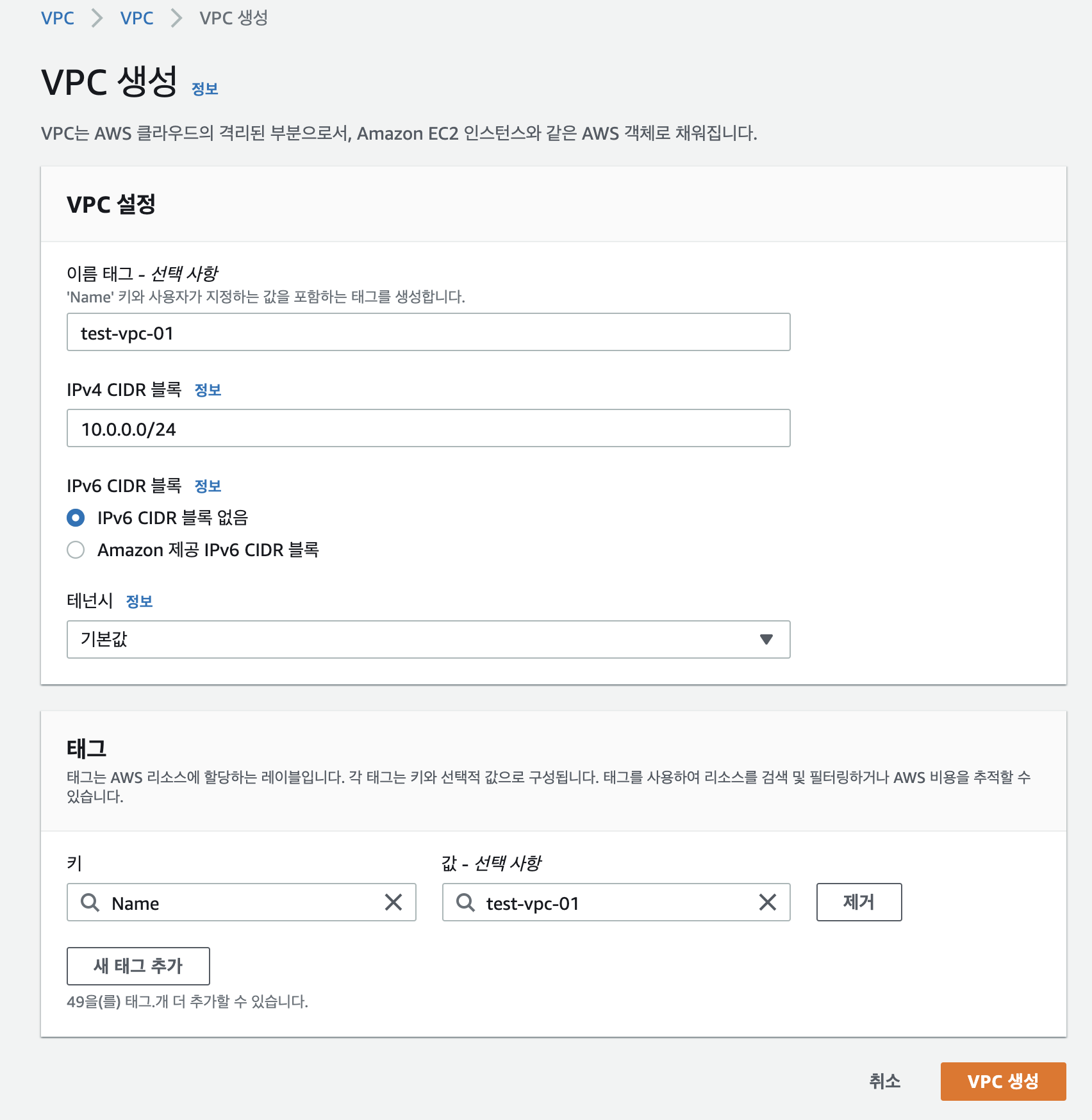
특정 CIDR 블록을 포함한 형태로 이름을 작성하고 VPC를 생성합니다.
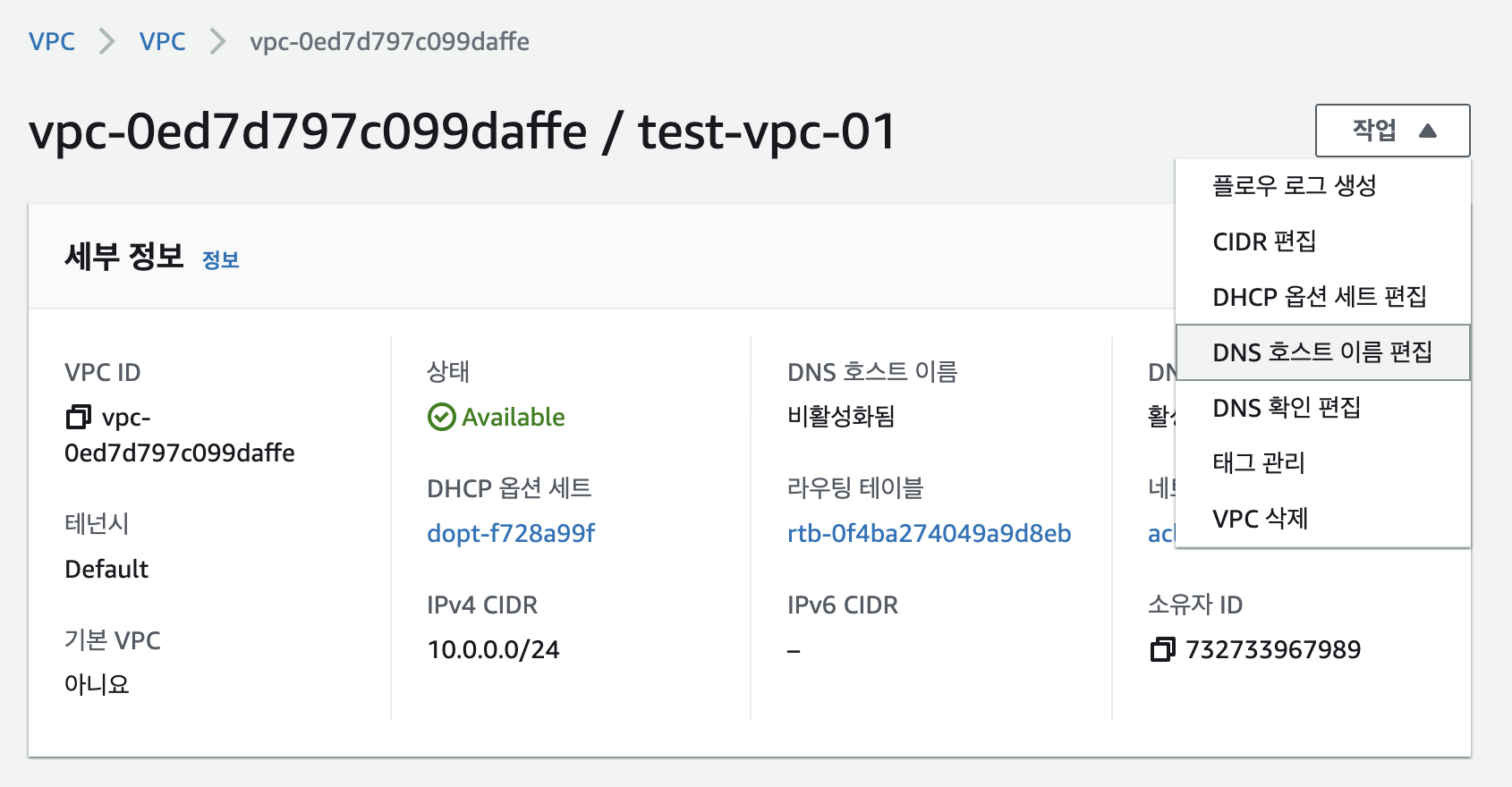
VPC생성이 완료되면 처음에는 DNS 호스트 이름이 비활성화됨 으로 설정되어 있습니다. 변경을 위해 작업>DNS호스트 이름 편집으로 이동합니다.

DNS 호스트 이름을 활성화 선택하고 변경 사항을 저장합니다.
2. 서브넷 생성

생성한 VPC에 속한 서브넷을 생성합니다.
3. IGW 생성
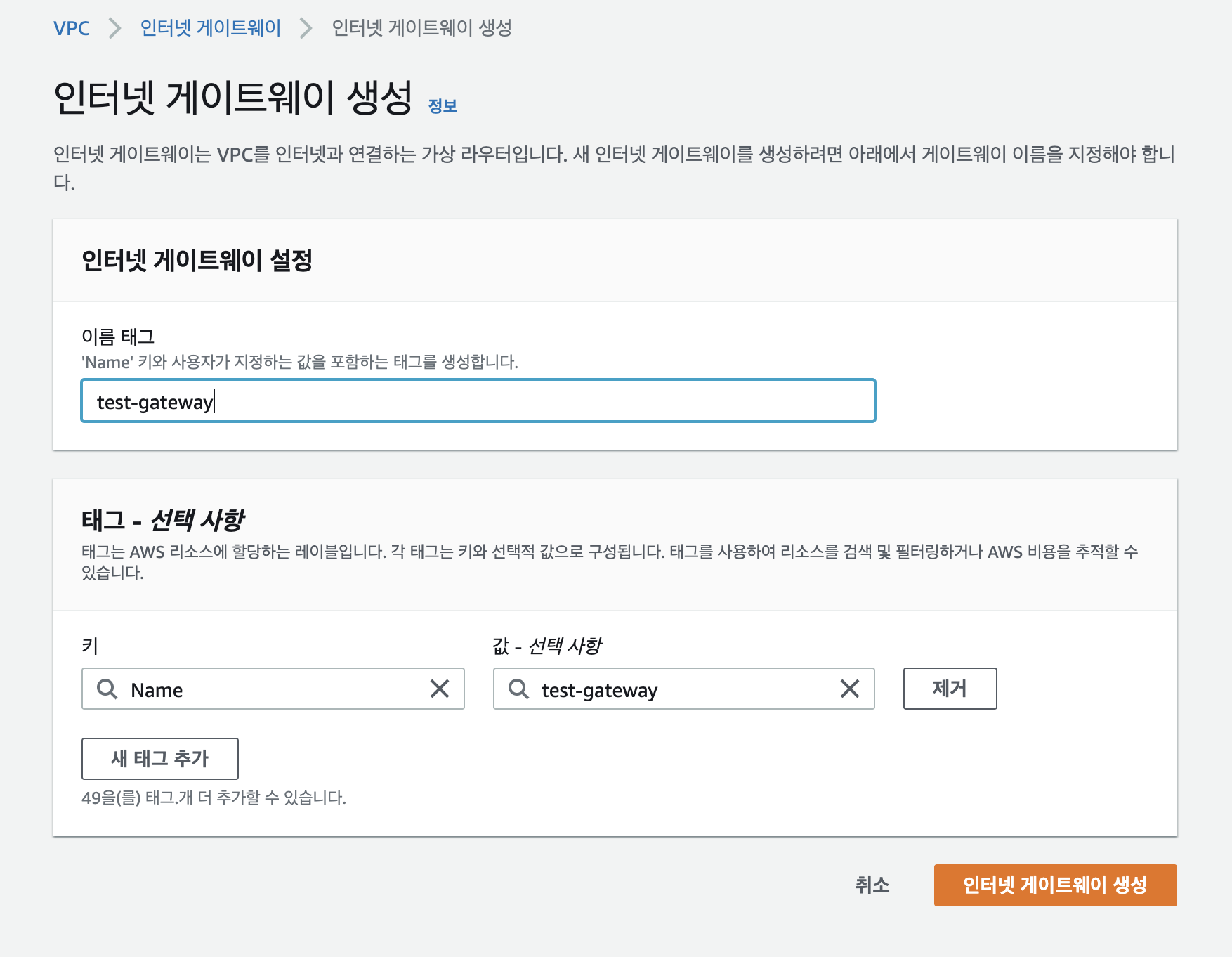
인터넷 게이트웨이를 생성합니다.
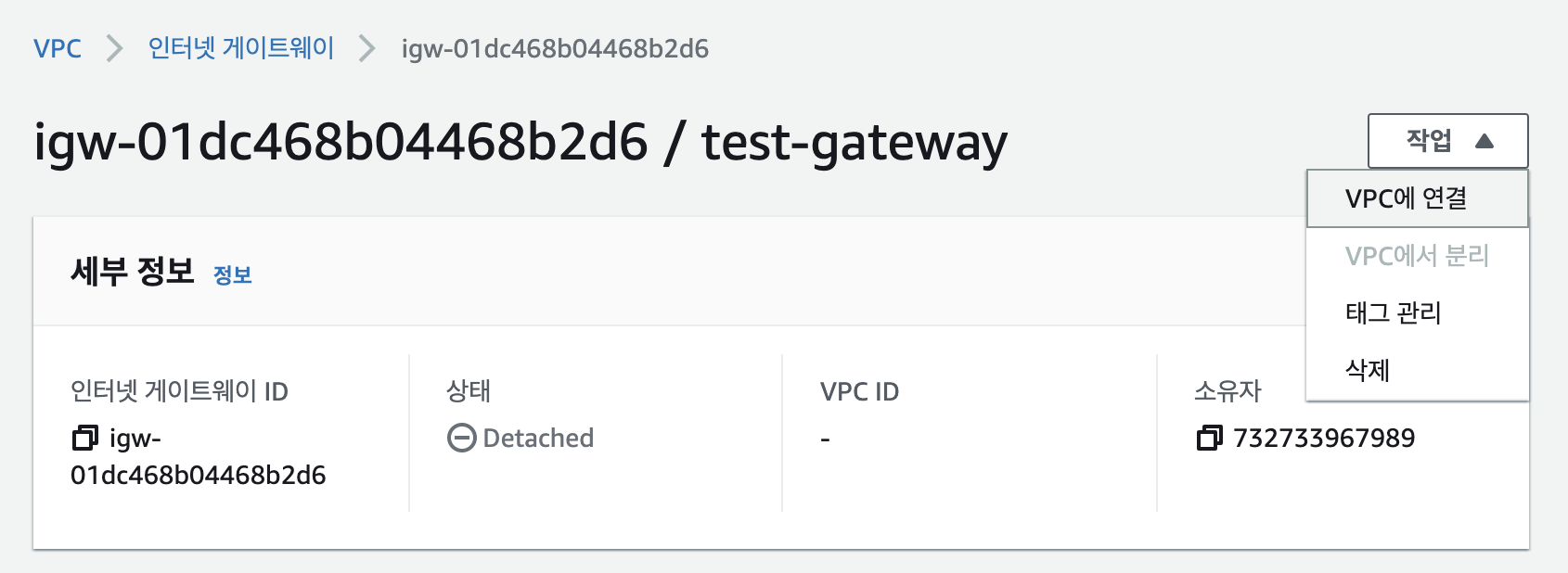
생성한 인터넷 게이트웨이는 반드시 VPC에 연결합니다. 작업>VPC에 연결 로 이동합니다.
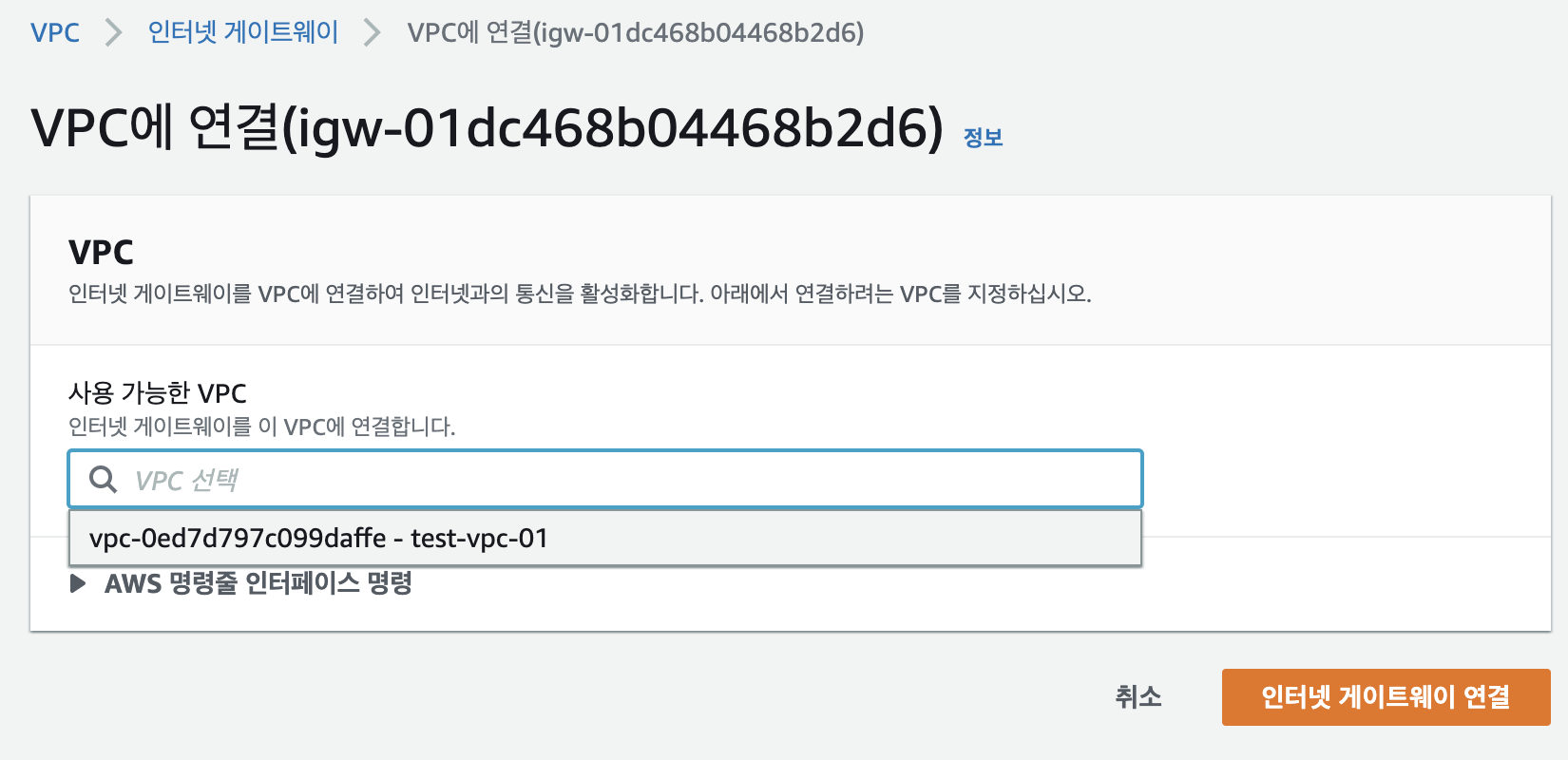
4. 라우트 테이블 생성 및 설정
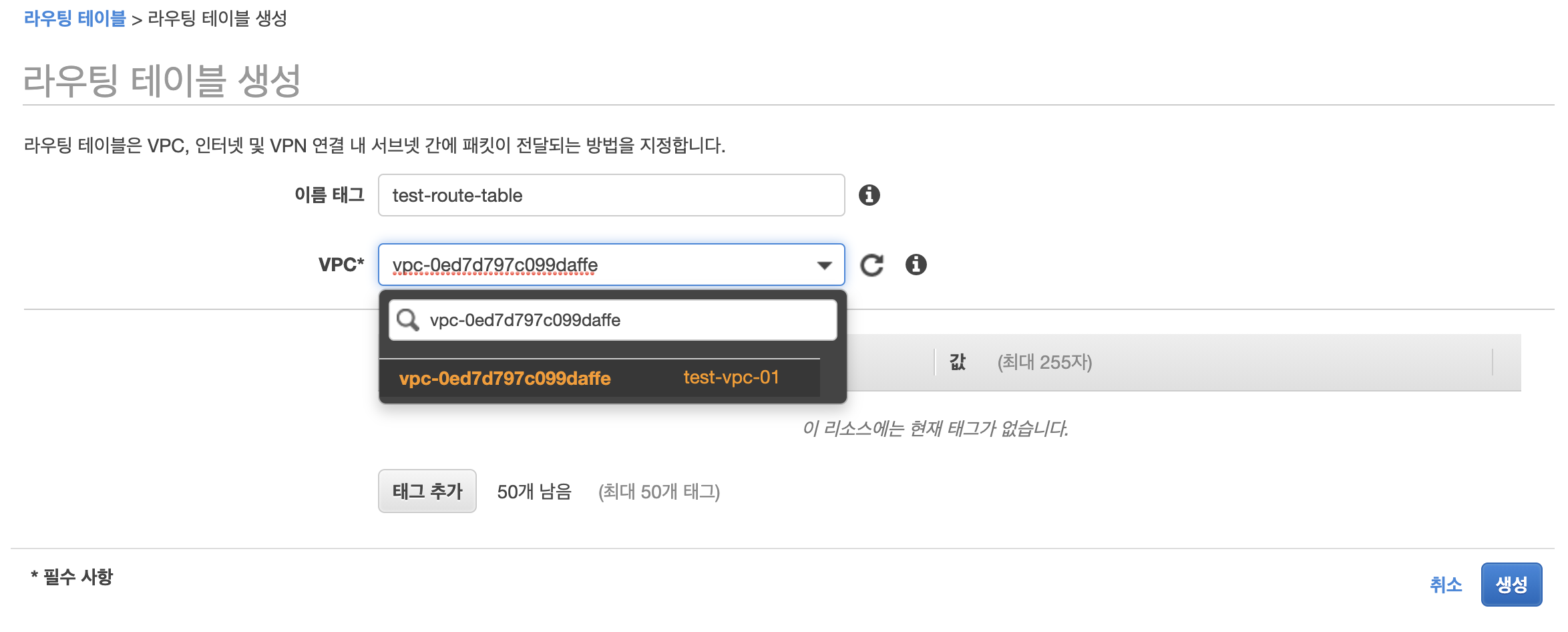
VPC에 맞는 라우팅 테이블을 생성합니다.

생성이 완료되면 라우팅 편집을 클릭해서 인터넷 게이트웨이를 연결해야합니다.

0.0.0.0/0을 추가하고 생성한 인터넷게이트웨이를 연결합니다. 0.0.0.0/0은 전체를 뜻합니다.

라우팅테이블에 서브넷도 추가해야하므로 서브넷 연결>서브넷 연결 편집으로 이동합니다.
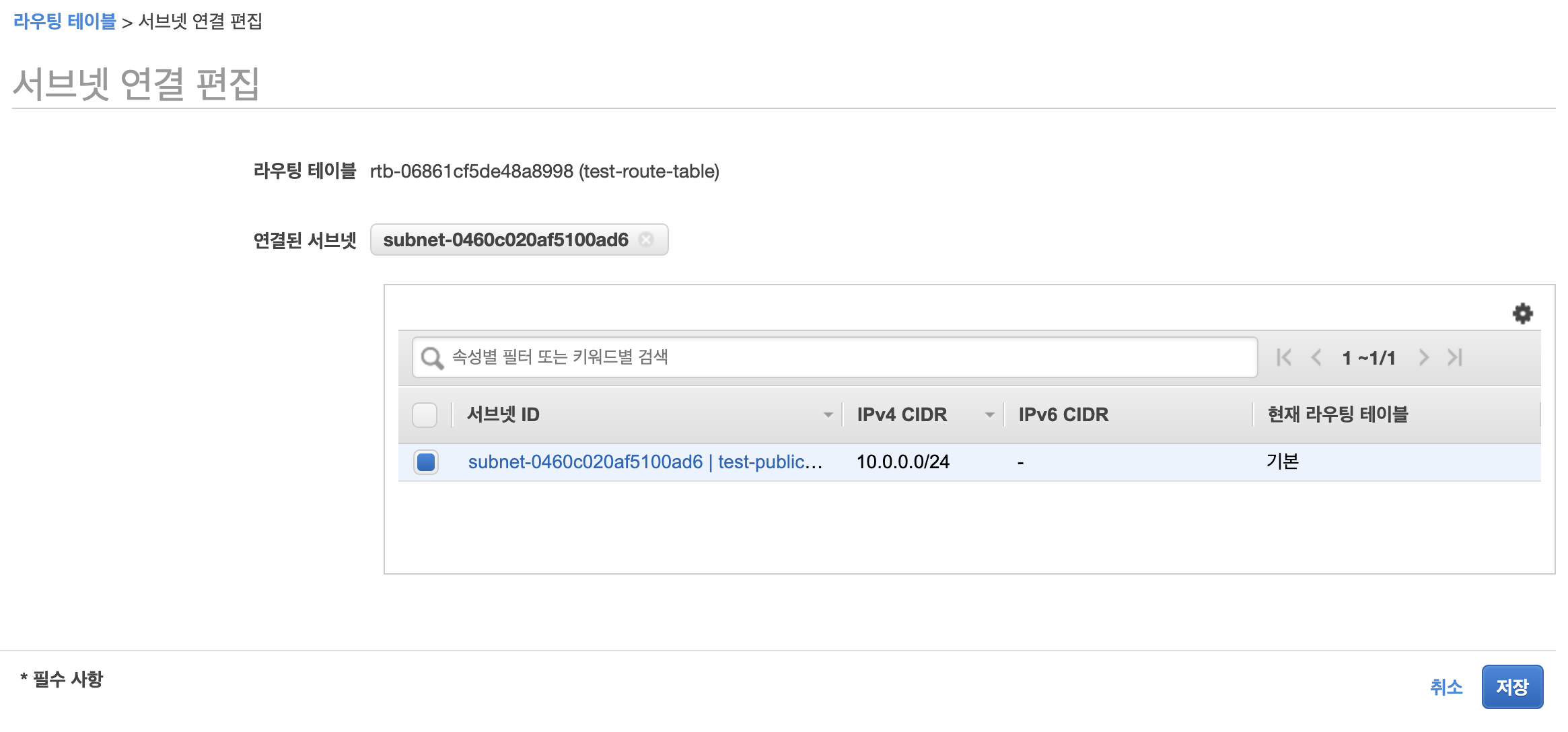
서브넷을 추가합니다.
5. EC2 생성
테스트용 ec2를 생성하여 접속가능한지 확인합니다.
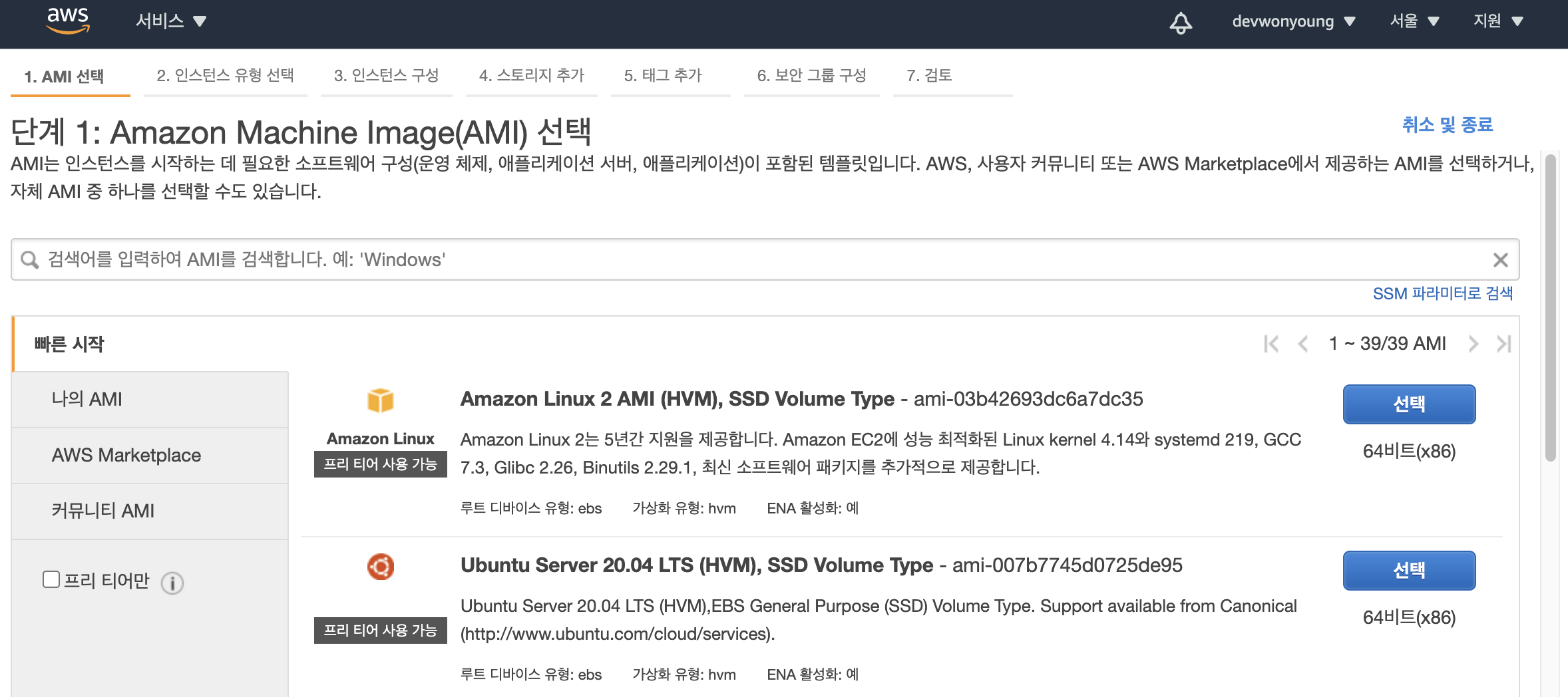
Amazon Linux 2 AMI를 선택합니다.
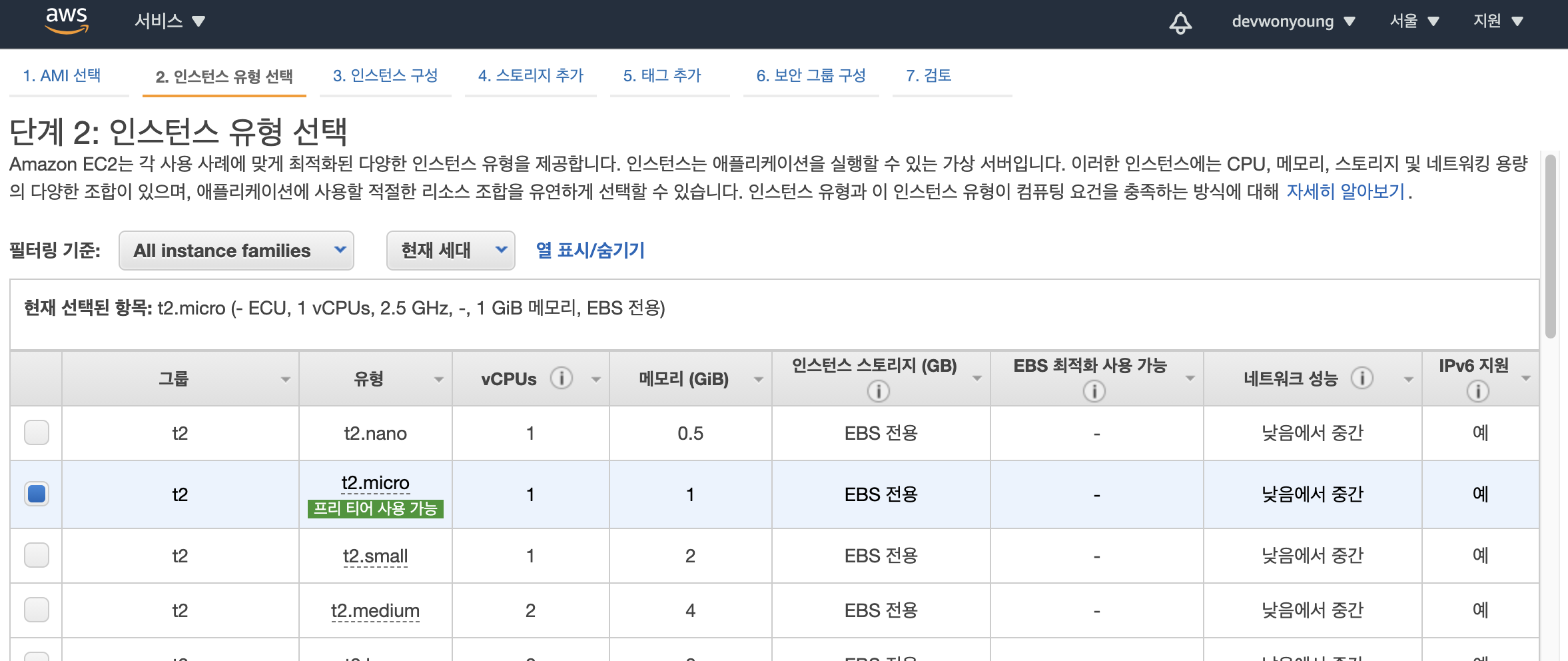
t2.micro를 선택합니다.

생성한 vpc, 서브넷을 선택합니다.
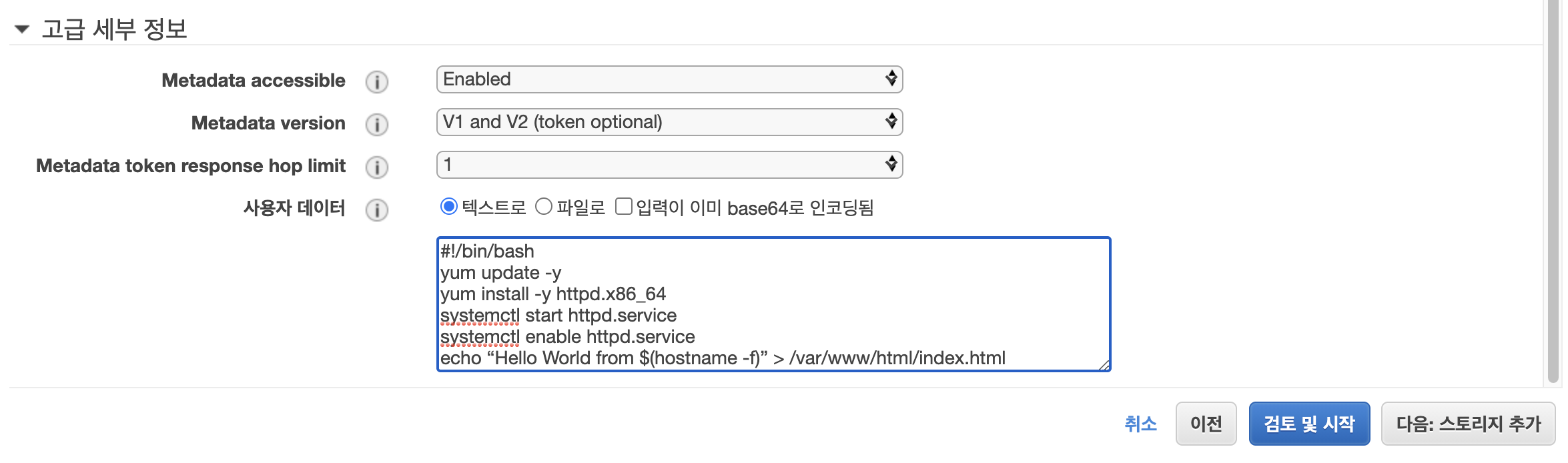
고급 세부 정보>사용자 데이터란에서 bash shell을 작성합니다. 간단한 웹서버로 Hello World 문자열이 포함된 웹페이지를 볼 수 있습니다.
#!/bin/bash
yum update -y
yum install -y httpd.x86_64
systemctl start httpd.service
systemctl enable httpd.service
echo “Hello World from $(hostname -f)” > /var/www/html/index.html

HTTP 유형의 접속을 허용하도록 보안그룹을 새로 설정합니다.
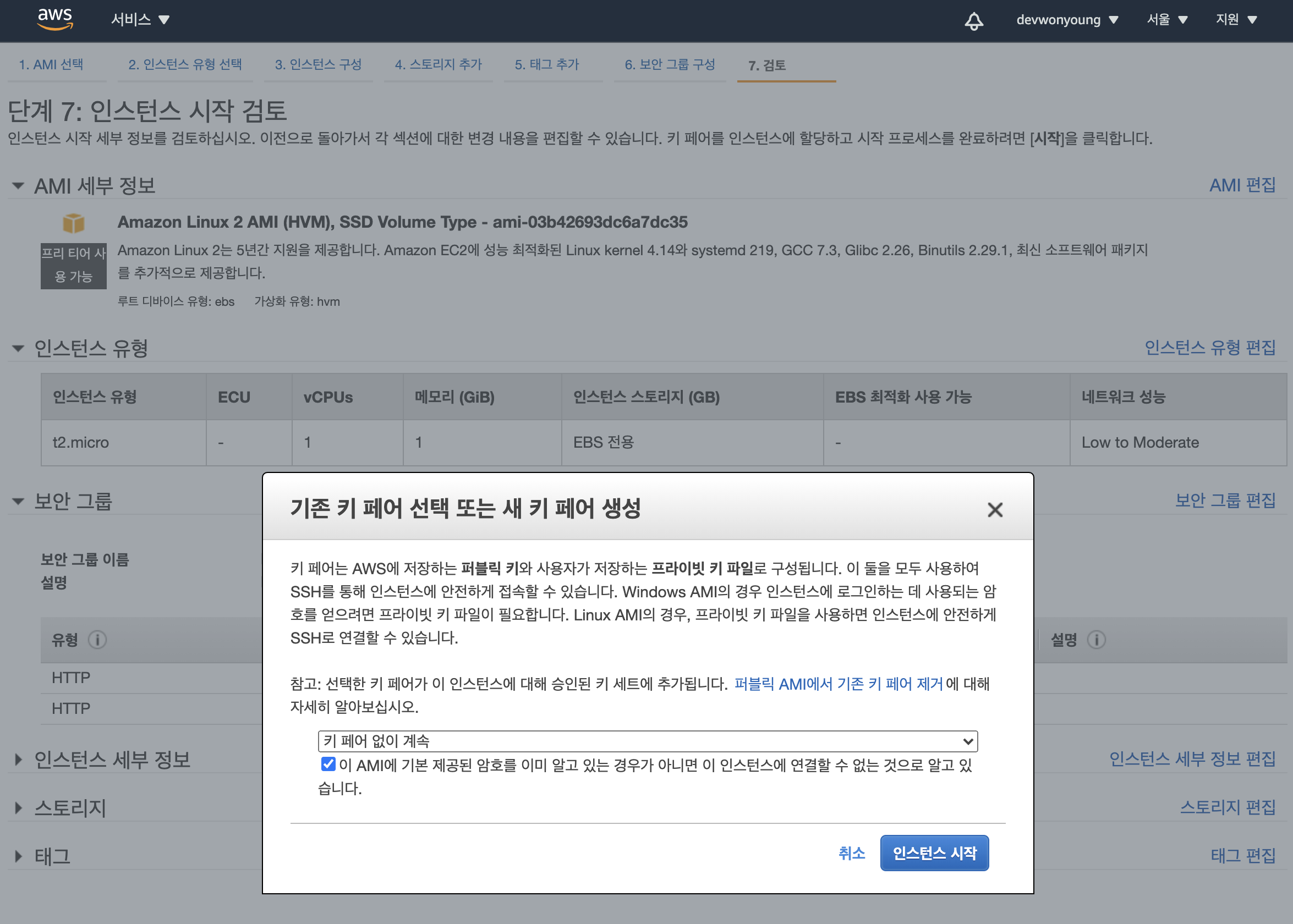
여기서는 키페어 없이 계속해도 됩니다. 접속하지 않더라도 사용자 데이터로 웹서버를 구성하기 때문입니다.
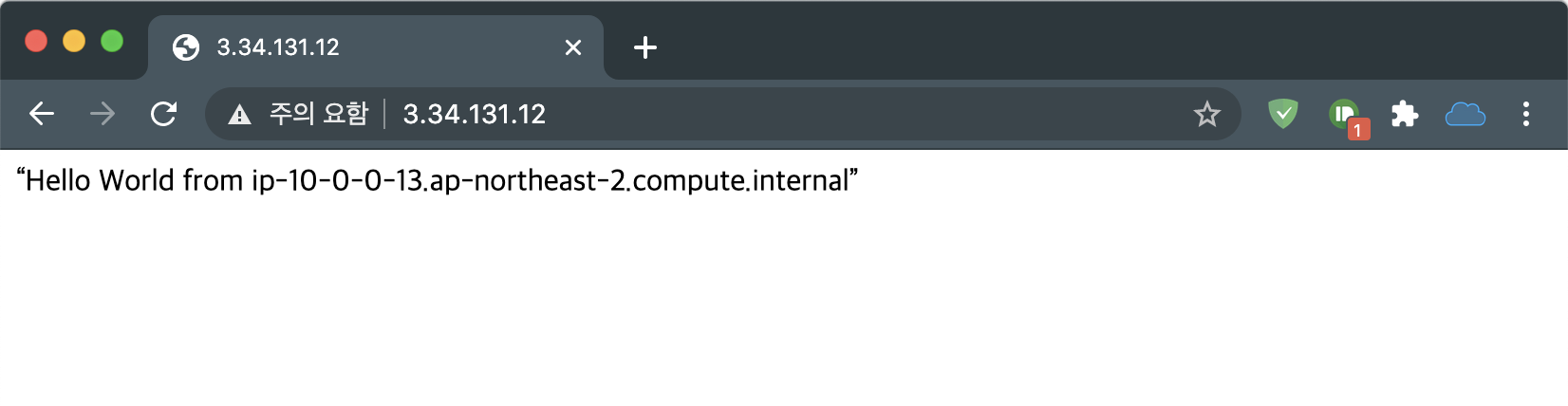
잠시후에 EC2 퍼블릭 도메인(또는 아이피)로 접속가능한 모습을 볼 수 있습니다.
'개발이야기 > AWS' 카테고리의 다른 글
| AWS CDK 명령어 사용시 auto approve 사용하기 (0) | 2021.02.04 |
|---|---|
| AWS IAM 정리 - 사용자, 역할, 그룹, 자격 증명 공급자, 고객 관리형 정책 (0) | 2021.01.15 |
| VPC 엔드포인트란? (0) | 2020.11.11 |
| VPC 피어링이란? (0) | 2020.11.11 |
| EC2 인스턴스 실행시 스크립트 자동 실행하기 (0) | 2020.11.11 |
| 가용영역별 지원 EC2인스턴스 확인하는 방법 (0) | 2020.11.10 |



